Bài viết được tư vấn chuyên môn bởi ông Võ Văn Hiếu – Giám đốc kỹ thuật của Trung tâm sửa chữa điện lạnh – điện tử.
iMac là một trong những dòng máy tính được yêu thích bởi tính tiện lợi của nó, với thiết kế tối giản và kiểu dáng đẹp. Khi sử dụng iMac, bạn có thể cần phóng to hoặc thu nhỏ màn hình để thấy rõ hơn hoặc giảm thiểu kích thước của các phần tử trên màn hình. Trong bài viết này, Trung tâm sửa chữa điện lạnh – điện tử Limosa sẽ điểm qua những cách phóng to và thu nhỏ trên iMac mà có thể bạn chưa biết!

MỤC LỤC
1. Khi nào cần thu phóng màn hình trên iMac:
Có nhiều trường hợp khi bạn cần thu phóng màn hình trên Mac, ví dụ như:
- Khi làm việc với các ứng dụng đòi hỏi sự chú ý vào chi tiết tinh mắt: Các ứng dụng như Photoshop, Lightroom, hay Final Cut Pro X yêu cầu bạn phải xem các chi tiết rất nhỏ trên màn hình để điều chỉnh hình ảnh hay video. Trong trường hợp này, thu phóng màn hình giúp bạn có thể nhìn rõ hơn các chi tiết đó và tăng hiệu suất làm việc.
- Khi muốn xem nội dung lớn hơn trên màn hình: Thu nhỏ màn hình giúp bạn có thể nhìn rõ nội dung trên màn hình một cách dễ dàng hơn, ví dụ như khi bạn muốn xem nội dung của một trang web hoặc tài liệu PDF từ xa.
- Khi muốn sử dụng nhiều ứng dụng cùng lúc trên màn hình: Tùy theo kích thước màn hình, bạn có thể muốn thu phóng màn hình để có thể sử dụng nhiều ứng dụng cùng một lúc trên cùng một màn hình mà không gặp khó khăn trong việc kiểm soát.
- Khi muốn hình ảnh, video lớn hơn để xem trên màn hình: Thu phóng màn hình giúp bạn có thể xem các hình ảnh và video lớn hơn trên màn hình, làm cho chúng trở nên rõ ràng hơn và dễ dàng hơn trong việc xem.
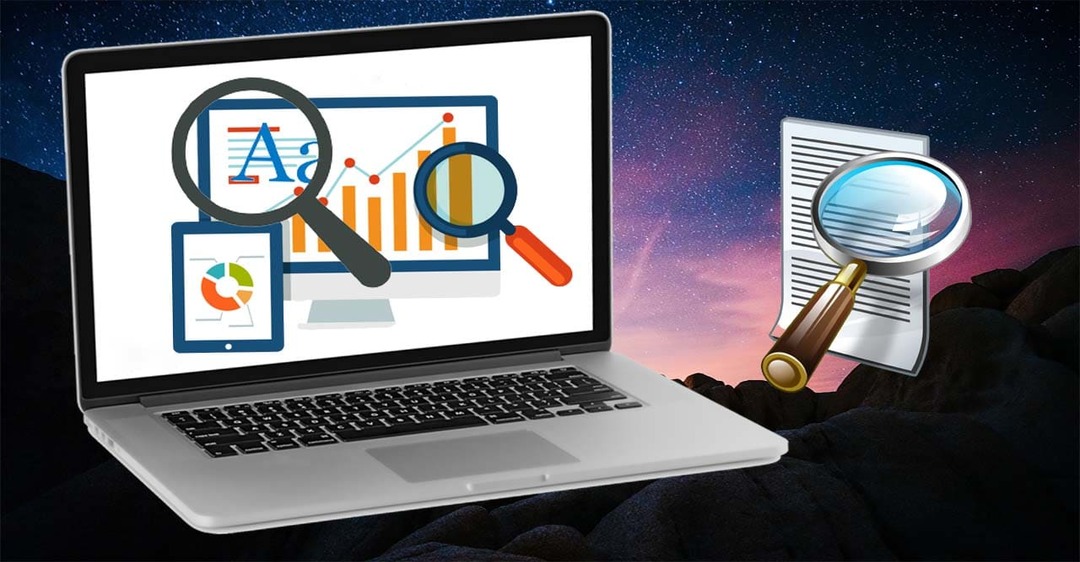
2. Cách phóng to và thu nhỏ trên iMac sử dụng bàn phím
Một trong những cách phổ biến nhất để phóng to hoặc thu nhỏ trên iMac là sử dụng bàn phím. Bạn có thể sử dụng các phím tắt để phóng to hoặc thu nhỏ màn hình.
Để phóng to màn hình, nhấn tổ hợp phím Command + “+”
Để thu nhỏ màn hình, nhấn tổ hợp phím Command + “-”
Các phím tắt này hoạt động với hầu hết các ứng dụng trên iMac, bao gồm cả Safari, Chrome, và các ứng dụng khác. Bạn không cần phải chuyển sang các tùy chọn hoặc menu để thực hiện việc phóng to hoặc thu nhỏ màn hình.
Bạn cũng có thể sử dụng các phím Control + Scroll để thực hiện việc phóng to và thu nhỏ màn hình. Đối với các máy iMac đời mới, bạn cũng có thể sử dụng tính năng thu phóng của trackpad bằng cách vuốt ngón tay trên trackpad để phóng to hoặc thu nhỏ màn hình.
iMac cũng cung cấp các tùy chọn để phóng to hoặc thu nhỏ màn hình thông qua menu. Để truy cập vào các tùy chọn này, bạn có thể làm theo các bước sau:
Nhấn vào biểu tượng Apple ở góc trái màn hình.
Chọn System Preferences (Tùy chọn Hệ thống).
Chọn Displays (Hiển thị).
Trong cài đặt hiển thị, bạn sẽ thấy các tùy chọn để phóng to và thu nhỏ màn hình. Bạn có thể chọn kích thước màn hình mong muốn hoặc sử dụng thanh trượt để điều chỉnh kích thước màn hình. Ngoài ra, bạn còn có thể chọn độ phân giải để tăng hoặc giảm độ nét của các phần tử trên màn hình.
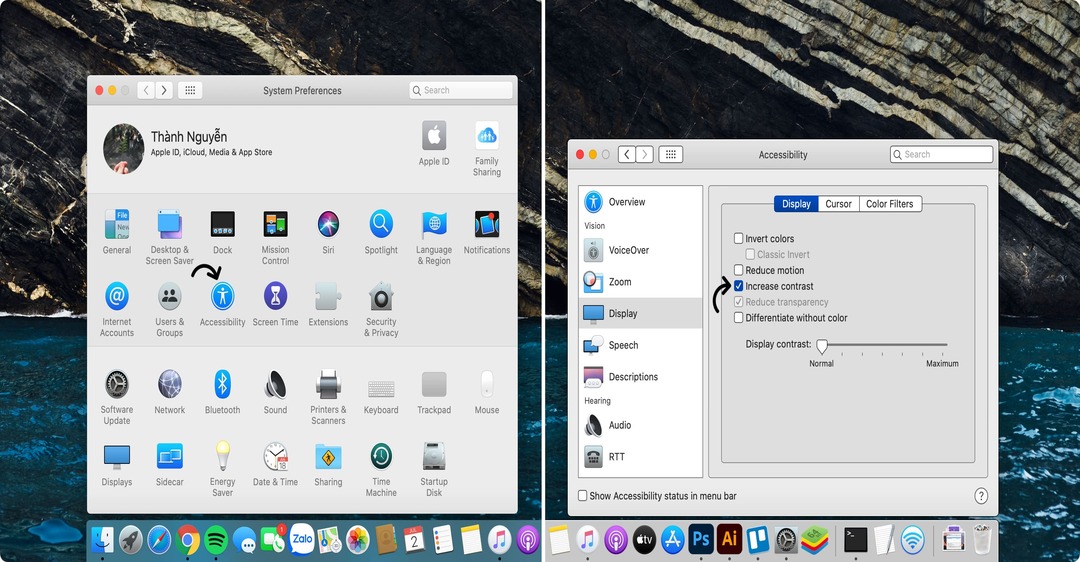
4. Cách phóng to và thu nhỏ trên iMac sử dụng ứng dụng thứ ba
Ngoài các phương pháp trên, bạn cũng có thể sử dụng các ứng dụng thứ ba để phóng to hoặc thu nhỏ màn hình. Các ứng dụng này có thể cung cấp các tính năng mở rộng và tùy chỉnh hơn so với các phương pháp khác.
Một số ứng dụng phổ biến để phóng to hoặc thu nhỏ màn hình trên iMac bao gồm:
- Magnet: Cung cấp các chức năng kéo thả để phóng to hoặc thu nhỏ các cửa sổ trên màn hình. Với Magnet, bạn có thể dễ dàng sắp xếp các cửa sổ trên màn hình theo ý muốn của mình. Ứng dụng này giúp tăng hiệu quả làm việc và giảm thiểu thời gian di chuyển cửa sổ.
- BetterSnapTool: Tương tự như Magnet, BetterSnapTool cũng cho phép bạn phóng to hoặc thu nhỏ các cửa sổ trên màn hình. Ngoài ra, ứng dụng này còn cung cấp các tính năng khác như đặt vị trí cửa sổ, di chuyển cửa sổ qua các màn hình khác nhau, và tự động lưu cấu hình cửa sổ khi bạn thay đổi kích thước.
- SwitchResX: Cung cấp các tùy chọn tùy chỉnh để phóng to hoặc thu nhỏ màn hình theo yêu cầu của bạn. Đối với những người làm việc với đồ họa hoặc video, SwitchResX là một trong những ứng dụng không thể thiếu. Nó cung cấp các tính năng tùy chỉnh độ phân giải, tốc độ làm mới, và tỷ lệ khung hình để đảm bảo hiệu suất tối ưu cho các ứng dụng đòi hỏi cao về đồ họa.
Lời kết
Phóng to hoặc thu nhỏ màn hình là một tính năng quan trọng trên iMac. Bạn có thể sử dụng phím tắt trên bàn phím, các tùy chọn trong menu, hoặc các ứng dụng thứ ba để thực hiện việc này một cách dễ dàng và nhanh chóng. Mỗi phương pháp có những ưu điểm riêng, bạn có thể tìm ra phương pháp phù hợp nhất với nhu cầu của mình.
Trên đây là một số cách phóng to và thu nhỏ trên iMac mà các bạn có thể tham khảo. Nếu bạn vẫn còn bất kỳ thắc mắc nào liên quan đến vấn đề trên thì hãy liên hệ tới HOTLINE 1900 2276 của Trung tâm sửa chữa điện lạnh – điện tử Limosa để được giúp đỡ.

 Thời Gian Làm Việc: Thứ 2 - Chủ nhật : 8h - 20h
Thời Gian Làm Việc: Thứ 2 - Chủ nhật : 8h - 20h Hotline: 1900 2276
Hotline: 1900 2276




